Hast du Kontakte in deiner Liste, die du exportieren möchtest? Das geht ganz einfach in 3 Schritten:
Schritt 1
1. Klicke auf den Button “Mehr”.
2. In der Liste siehst du mehrere Optionen, wähle “Exportieren”
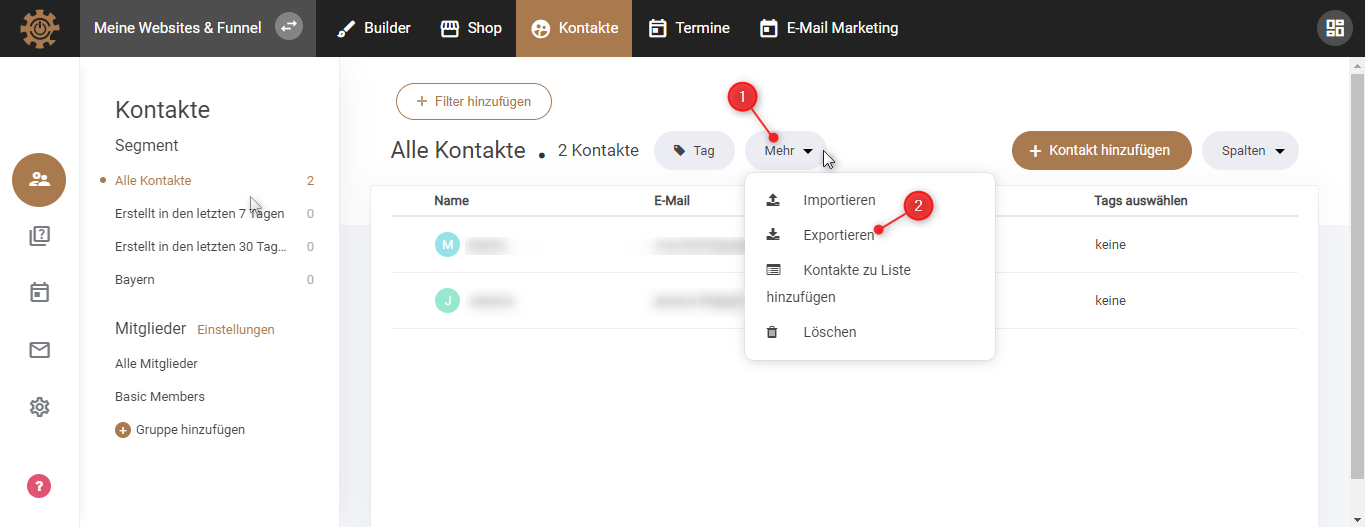
Schritt 2
Jetzt siehst du dieses Fenster mit der Frage, ob diese Kontakte exportiert werden sollen. Hier kannst du es einfach bestätigen, indem du auf den “Ja” Button Klickst.
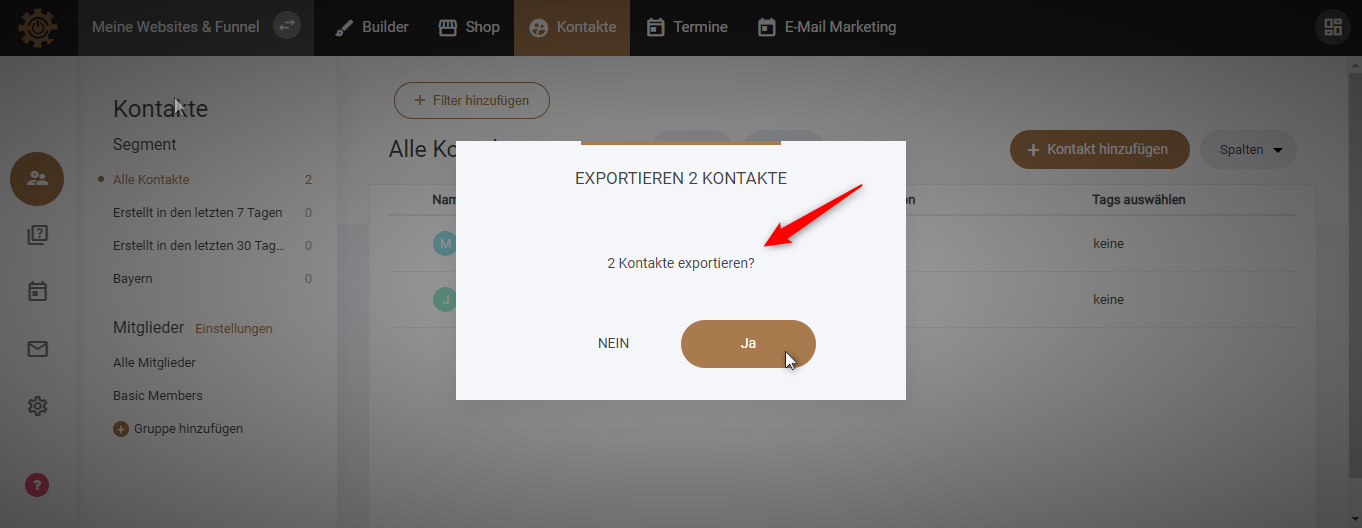
Danach öffnet sich dieses Fenster, mit der Nachricht, dass deine Kontakte exportiert werden und du einen Link zur Datei in deiner E-Mail findest. Jetzt einfach auf “Schließen” drücken und deine E-Mail-Inbox checken.

Schritt 3
Jetzt kannst du deine E-Mails checken. Wenn du die Mail geöffnet hast, siehst du, dass dein Export bereit ist. Jetzt einfach den Button „Download“ verwenden. Somit wird die Datei automatisch heruntergeladen.
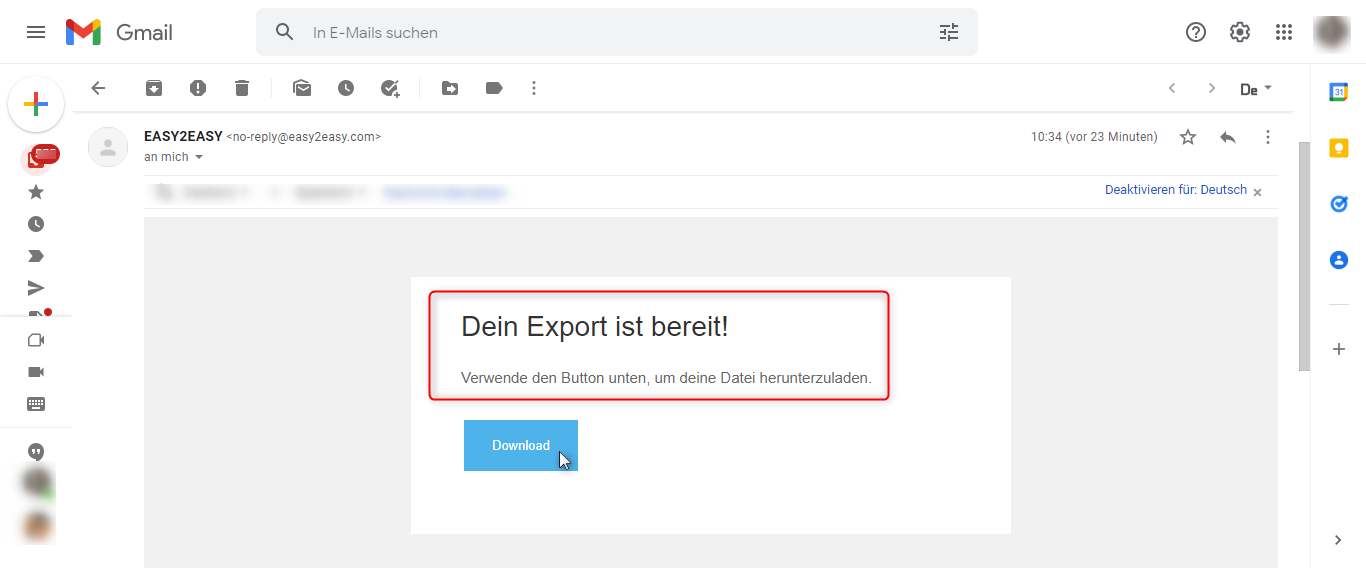
Du findest deine Datei entweder im Ordner „Downloads“, auf deinem Computer oder -je nach Browser- auch in der unteren Spalte deines Browsers.

